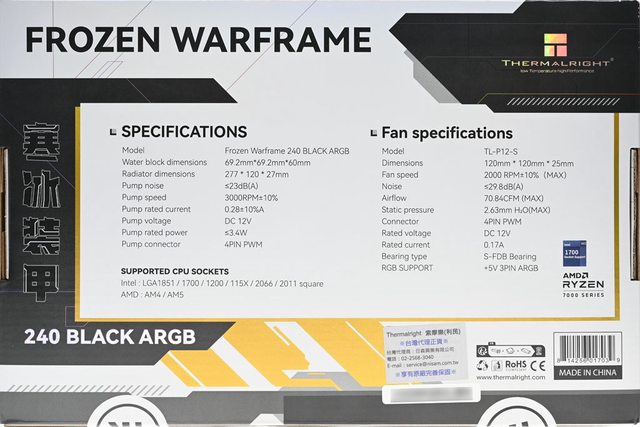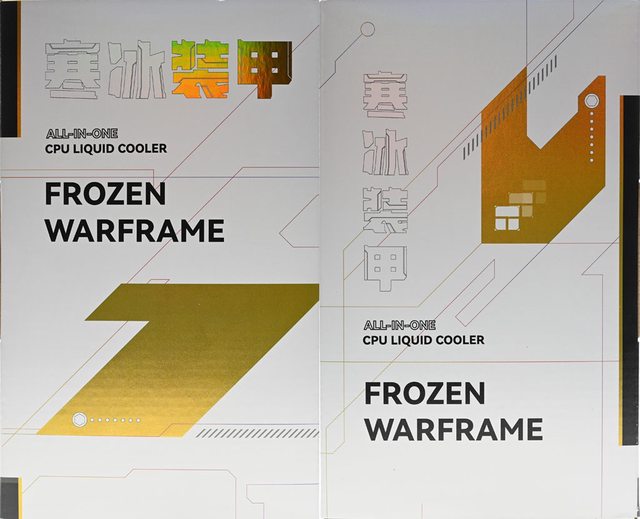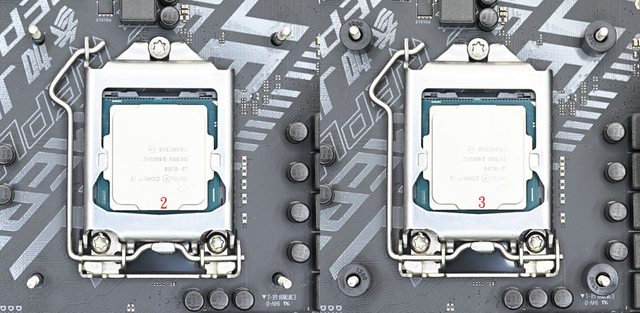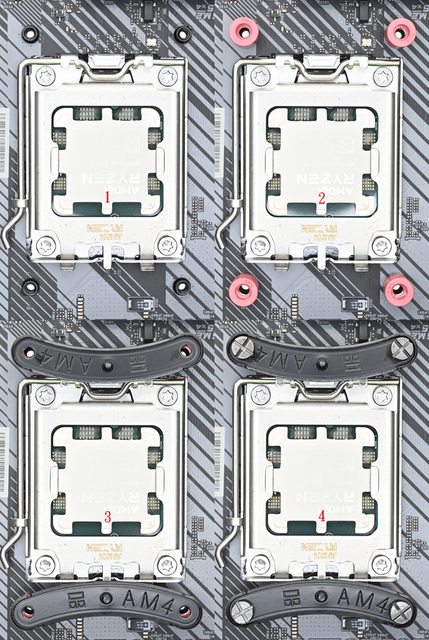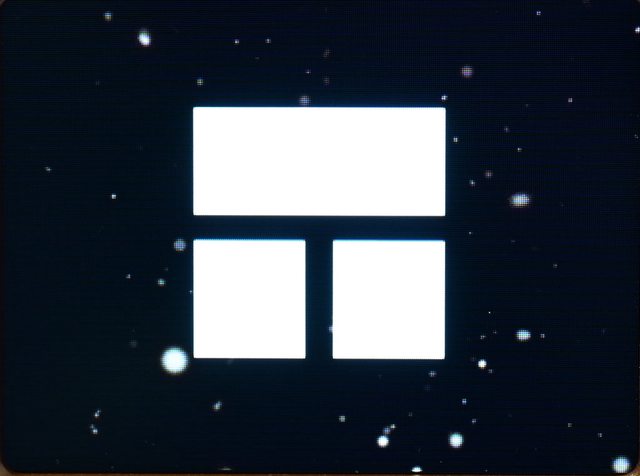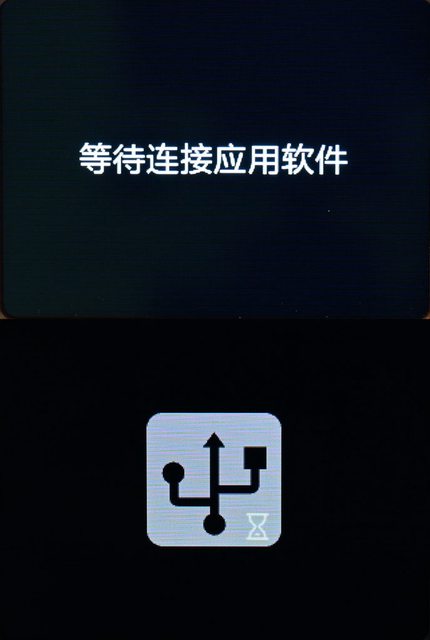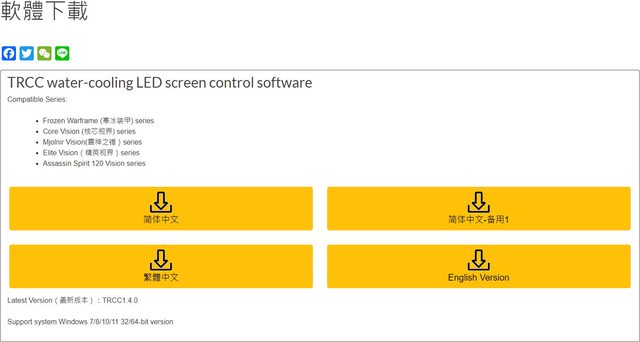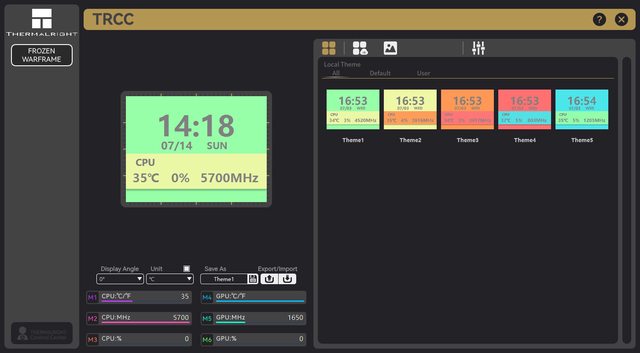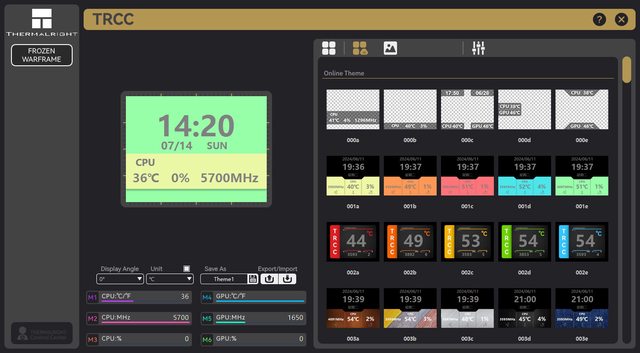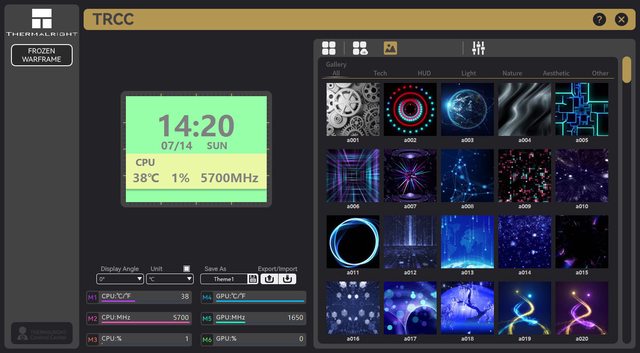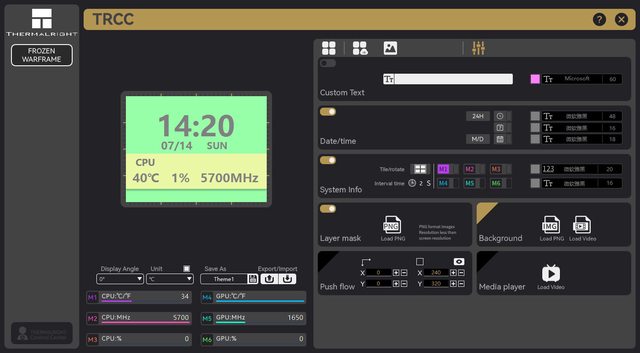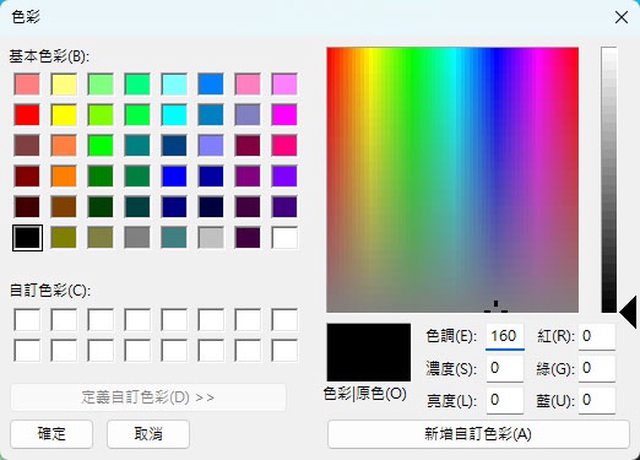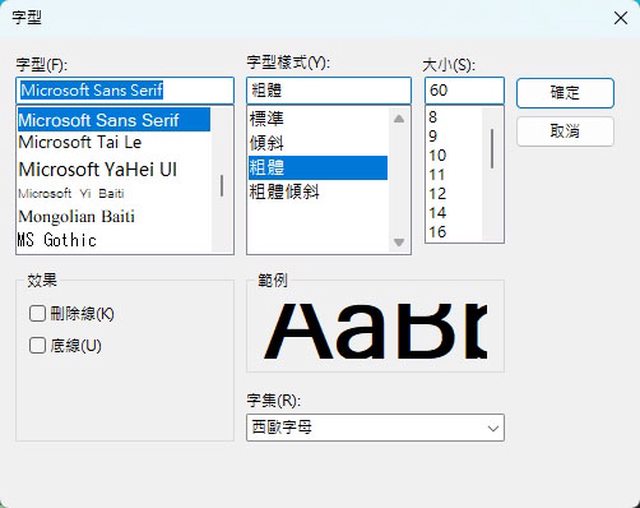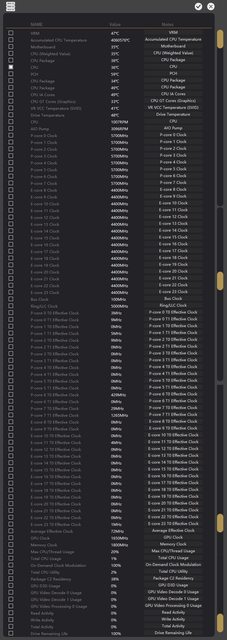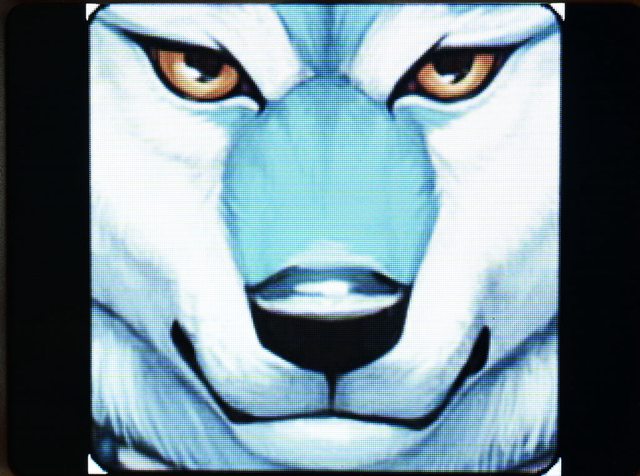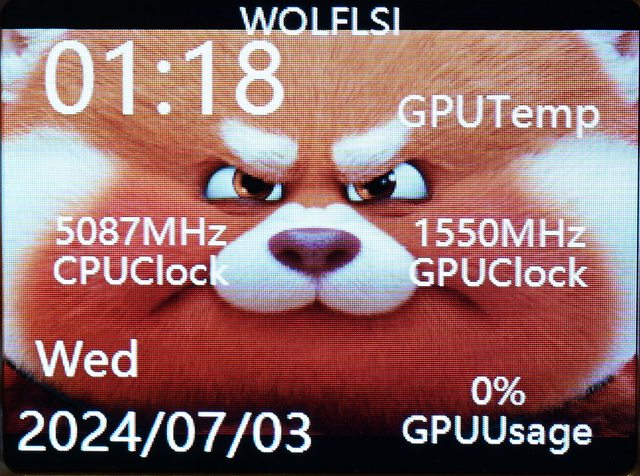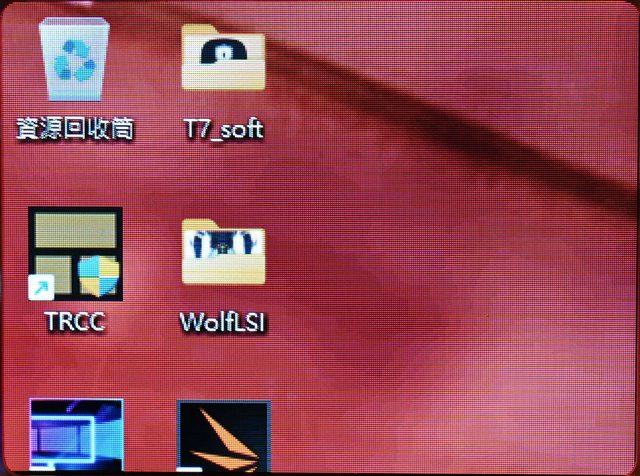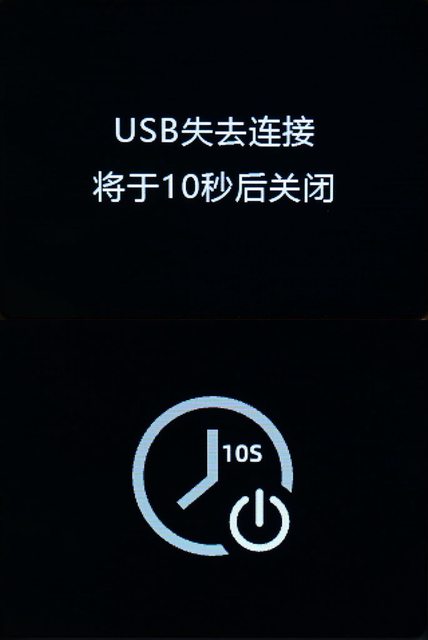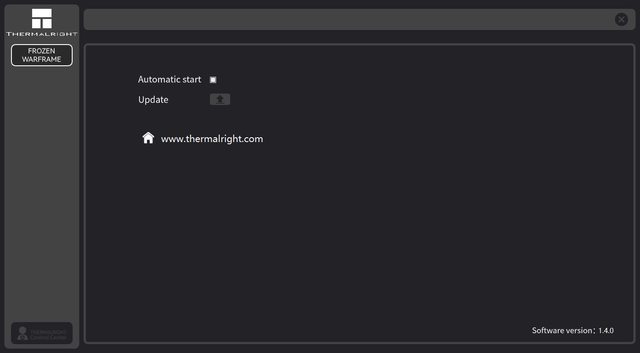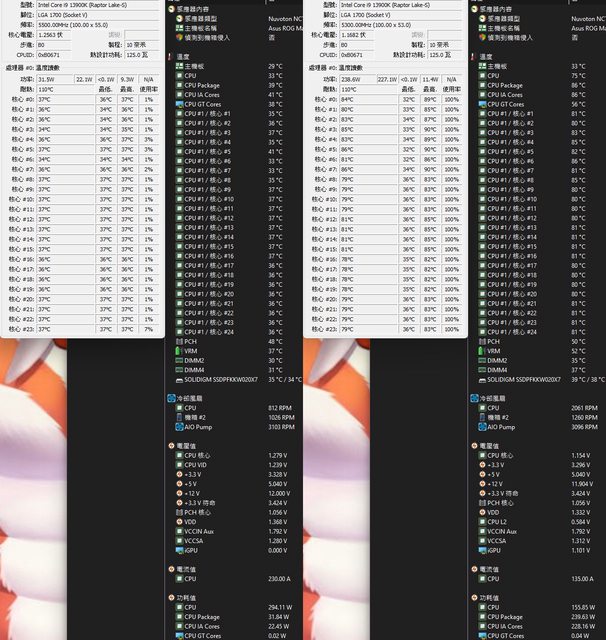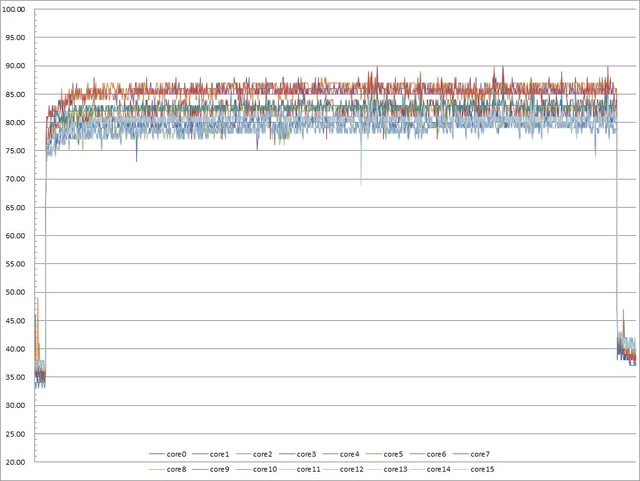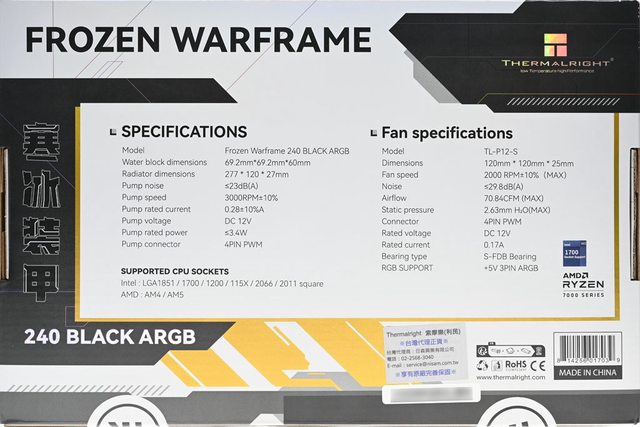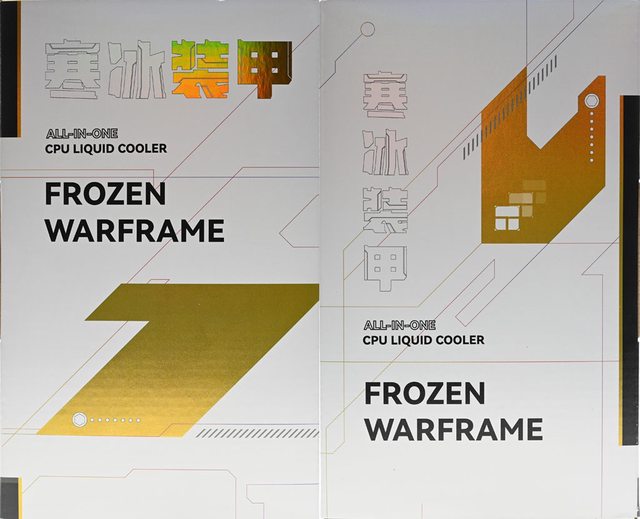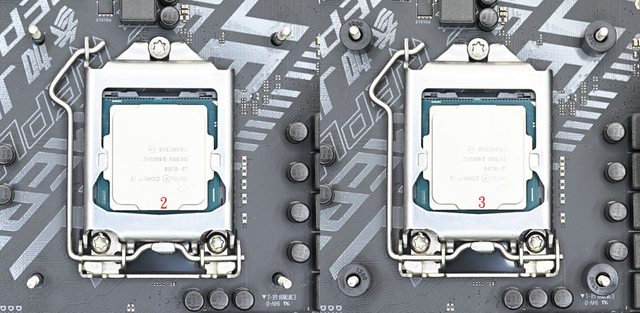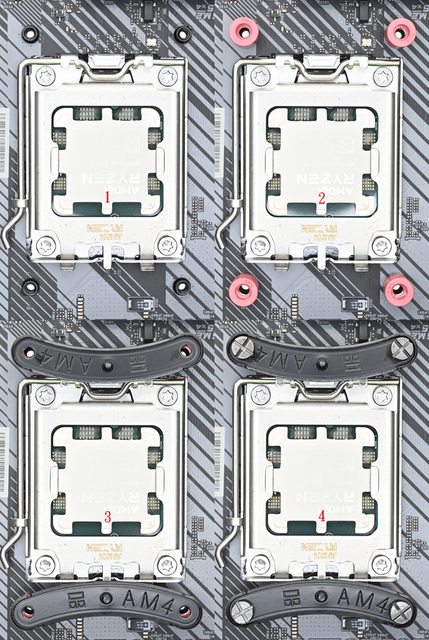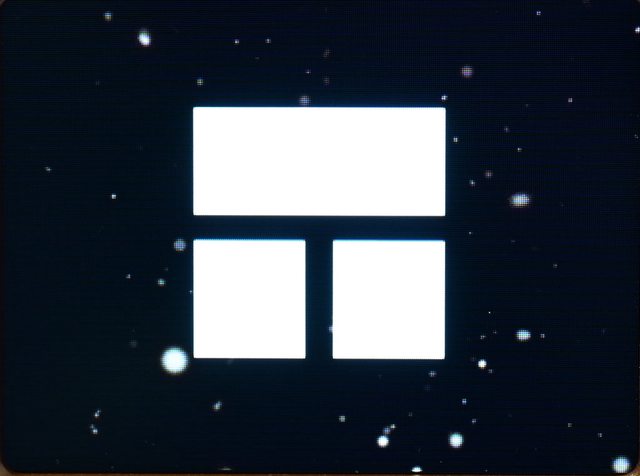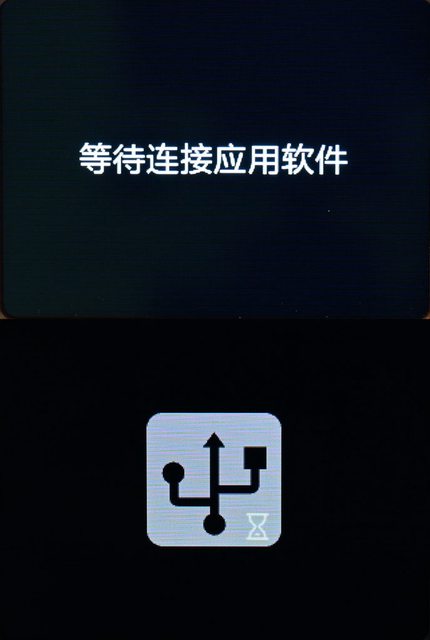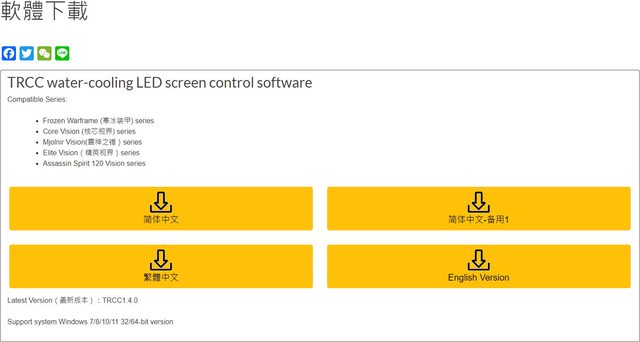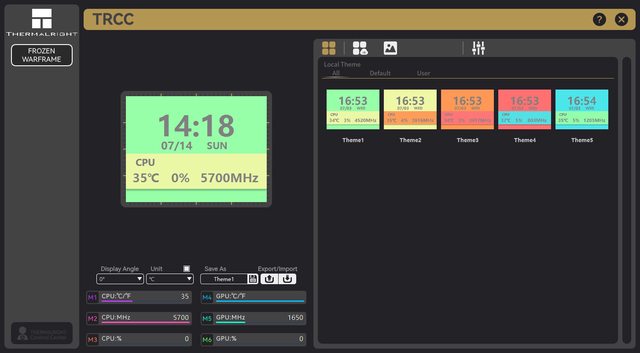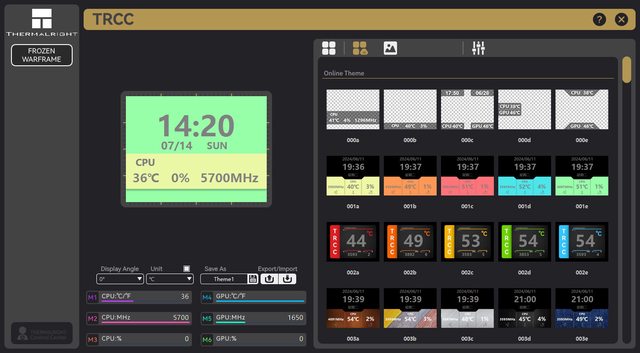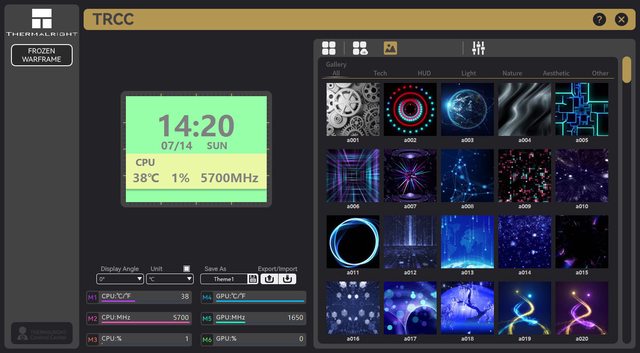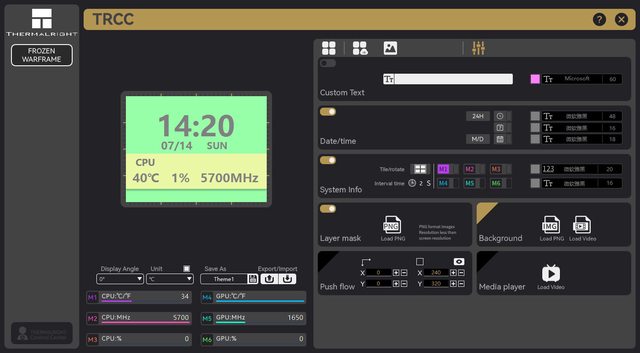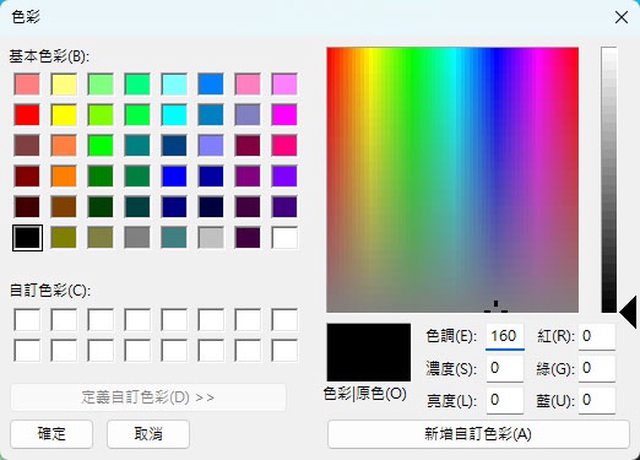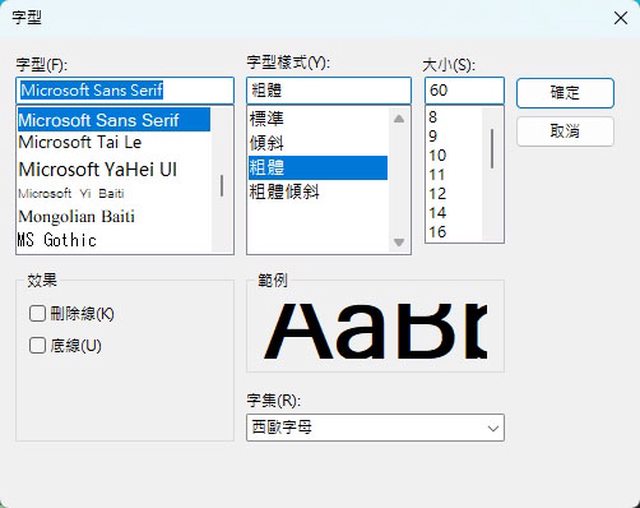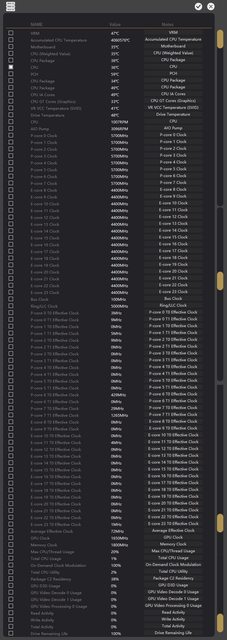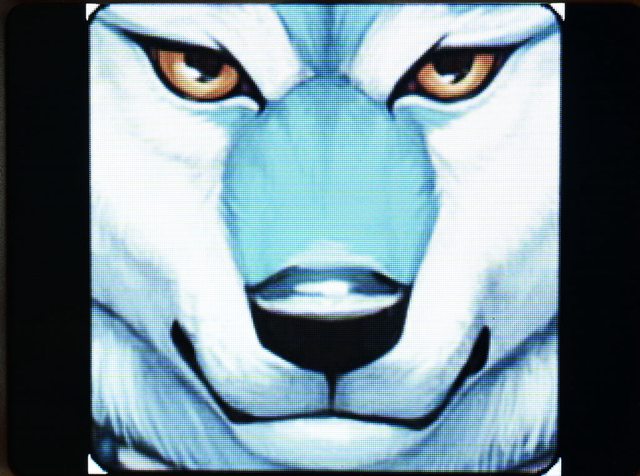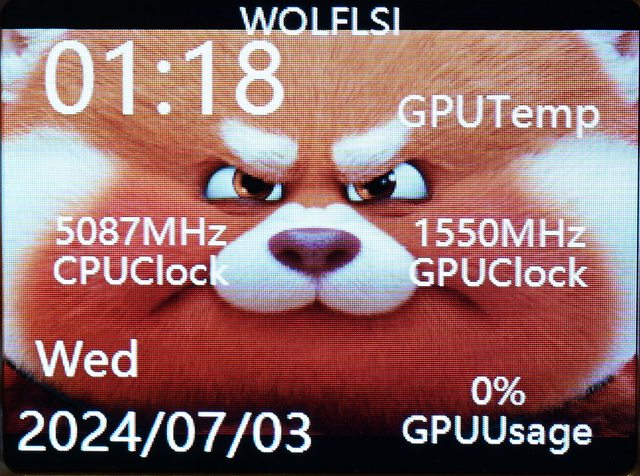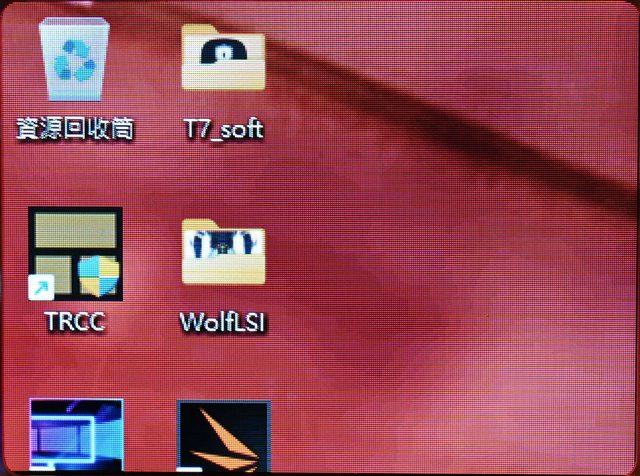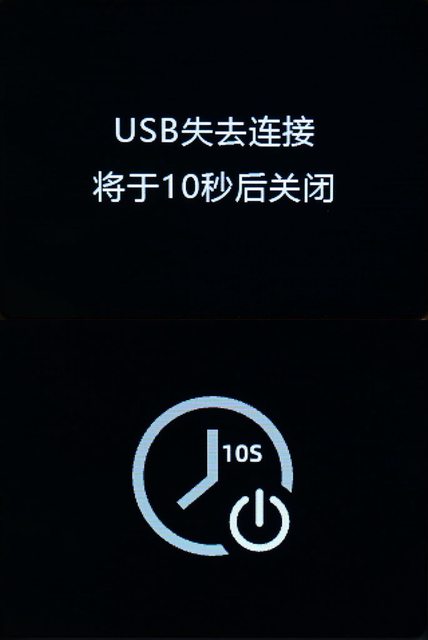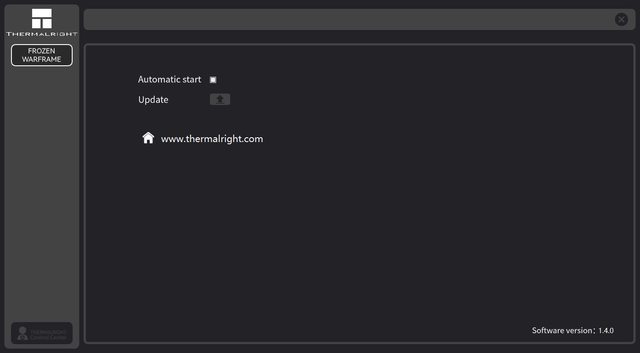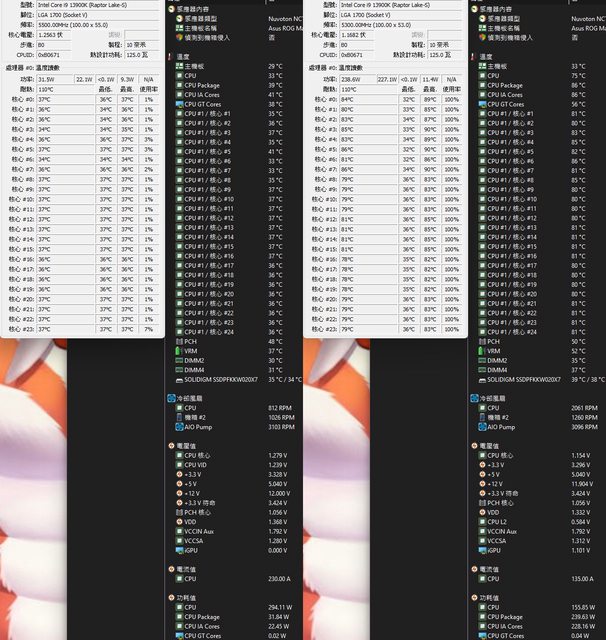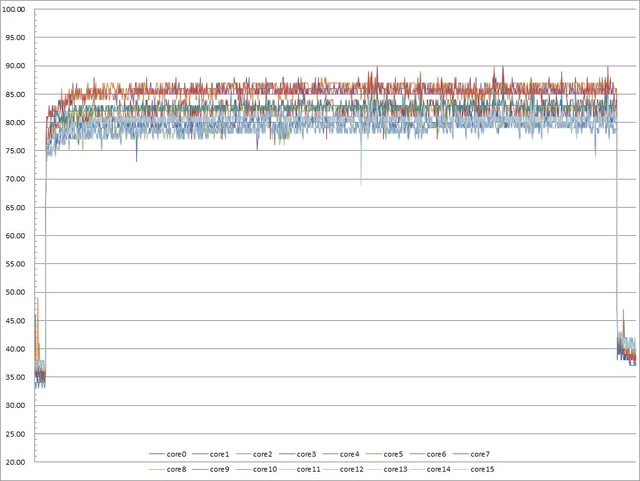作者wolflsi (港都狼仔)
標題[開箱] Thermalright FROZEN WARFRAME 240 BLACK
時間2024-09-11 01:38:50
狼窩2.0無廣告好讀版:
https://wolflsi.blogspot.com/2024/09/blog-post_06
狼窩1.0好讀版:
https://wolflsi.pixnet.net/blog/post/71296558
Thermalright索摩樂FROZEN WARFRAME寒冰裝甲240 BLACK ARGB一體式水冷散熱器開箱
https://i.imgur.com/0nX7ypC.jpg
特色:
●支援Intel LGA1851/1700/1200/115x/20xx及AMD AM5/AM4平台
●水冷頭頂部2.4吋LCD螢幕採磁吸固定,可輕鬆取下改變安裝方向或是固定在其他可磁吸
物體表面,連接USB後搭配專用軟體可顯示即時硬體監控資訊,還可顯示時間日期、更改
佈景主題、調整字型/顏色、自訂文字/靜態圖片/動態GIF/影片、桌面同步顯示
●水冷幫浦支援4pin PWM調速
●水管包覆編織網,提高耐用性並增加美觀,隨附管路固定扣,方便整理管路
●厚度27mm鋁製240mm水冷排可安裝2個120mm風扇
●TL-P12-S發光風扇搭載S-FDB軸承,降低震動噪音,提高使用壽命,扇葉軸心內藏燈光
,支援4pin PWM調速及3pin ARGB燈光控制,線組具備公母串接設計,風扇外框具備防震
墊
●隨附TF7高品質散熱膏
●代理商提供5年全機漏液保固,首年更換新品,第2年開始免費維修或更換同機型維修替
代品
規格:
支援平台:Intel LGA1851/1700/1200/115x/20xx,AMD AM5/AM4
水冷排尺寸:277×120×27mm
水冷頭尺寸:69.2×69.2×60mm
水冷頭幫浦噪音:≦23dBA
水冷頭幫浦轉速:3000±10%RPM
水冷頭幫浦電流:0.28±10%A
水冷頭幫浦電壓:DC12V
水冷頭幫浦功率:≦3.4W
水冷頭幫浦轉速控制:4pin PWM
TL-P12-S風扇數量:2
TL-P12-S風扇尺寸:120×120×25mm
TL-P12-S風扇轉速:2000±10%RPM
TL-P12-S風扇噪音:≦29.8dBA
TL-P12-S風扇風量:70.84CFM
TL-P12-S風扇風壓:2.63毫米水柱
TL-P12-S風扇轉速控制:4pin PWM
TL-P12-S風扇電壓:DC12V
TL-P12-S風扇電流:0.17A
TL-P12-S風扇軸承:S-FDB
TL-P12-S風扇LED控制:3pin ARGB
▼外盒正面有產品名稱、防偽驗證標籤、商標、外觀圖、AMD RYZEN 7000 SERIES圖示、
支援Intel LGA1700圖示
https://i.imgur.com/nTxvJ7w.jpg
▼外盒背面有產品名稱、商標、水冷散熱器規格、支援平台、風扇規格、支援Intel
LGA1700圖示、AMD RYZEN 7000 SERIES圖示、台灣代理商聯絡方式、認證標誌、原廠網址
、條碼、產地(中國)
https://i.imgur.com/14pA8Lj.jpg
▼外盒上/下側面有產品名稱、商標、產品特色
https://i.imgur.com/pFJy24p.jpg
▼外盒左/右側面有產品名稱
https://i.imgur.com/YsaS4ou.jpg
▼包裝內容有一體式水冷散熱器(A,已預裝2個TL-P12-S風扇及3個水管固定扣)、Intel背
板(B)、Intel托架(C)、AMD托架(D)、Intel托架手轉螺帽(E)、LGA1700藍色套管(F)、
LGA1200/115x黑色套管(G)、Intel LGA20xx托架固定螺柱(H)、AM4/AM5紅色套管(I)、AMD
托架固定螺絲(J)、冷排固定用短螺絲(K)、風扇1對2分接線(L)、水冷頭頂部螢幕USB連接
線(M)、TF7散熱膏(N)、保證書(O)、安裝說明書(P)
https://i.imgur.com/dWtjvN9.jpg
▼鋁製水冷排尺寸277×120×27mm,水冷排兩側中間有商標及THERMALRIGHT字樣,進/出
水管位於同一側,預裝2個TL-P12-S風扇。水管包覆編織網,編織網部分長度37.5公分,
兩端套管部分長度1.3公分,直徑12mm
https://i.imgur.com/NJ7geqy.jpg
▼水冷排進/出水管側面貼上條碼貼紙,水管預裝3個固定扣
https://i.imgur.com/4V3snQA.jpg
▼方形水冷頭尺寸69.3×69.3×60mm,包含進/出水管接頭的最大寬度81.1mm,水冷頭頂
部螢幕有保護貼
https://i.imgur.com/Tg5hqwT.jpg
▼水冷頭頂部螢幕採磁吸固定,可輕鬆取下改變4種安裝方向,也可以固定在其他可磁吸
物體表面(例如機殼)
https://i.imgur.com/a53QsFW.jpg
▼水冷頭頂部螢幕尺寸69.3×69.3×17.3mm,正面螢幕上方有FWω x24字樣,螢幕下方有
THERMALRIGHT字樣
https://i.imgur.com/ysxQ0qz.jpg
▼水冷頭頂部螢幕背面4個角落有固定螺絲及磁吸用磁鐵
https://i.imgur.com/PsEZhDD.jpg
▼水冷頭頂部螢幕其中一個側面有USB-C插座,水冷頭頂部螢幕USB連接線長度84公分,一
端為直角USB-C插頭,尺寸18.2×13×6.8mm,一端為連接至主機板USB 2.0插針的9P插座
https://i.imgur.com/YLRjYGi.jpg
▼因USB-C插座具備可雙向插入的特性,可視需求改變直角USB-C插頭連接方向
https://i.imgur.com/GI7HMDv.jpg
▼水冷頭兩側壓板為固定式不可移除,上面有彈簧螺帽
https://i.imgur.com/iuTkwuz.jpg
▼水冷頭進/出水管直角接頭可小幅度左右旋轉,接頭之間接出幫浦4pin PWM線路,長度
47公分
https://i.imgur.com/E579KGj.jpg
▼水冷頭處理器接觸面有一張保護貼,上面印上"注意安裝前需撕開此貼膜"中文及"警告
!安裝前移除"英文
https://i.imgur.com/7Wlk0XR.jpg
▼底部固定壓板寬91.3mm,水冷頭處理器接觸面尺寸56.3×56.3mm,使用星型沉頭螺絲固
定
https://i.imgur.com/jV4ZX0A.jpg
▼處理器接觸面平整度如下圖所示
https://i.imgur.com/ZDhKqOK.jpg
▼TL-P12-S發光風扇,使用S-FDB軸承,7葉片乳白色扇葉金屬軸心外露,軸心周圍貼紙上
有TL及THERMALRIGHT字樣,外框中心標籤上有THERMALRIGHT字樣、型號、轉速、電壓/電
流、LED接頭類型、軸承類型、雷射序號貼紙、網址、認證標誌,外框角落鎖孔處有防震
墊
https://i.imgur.com/PWmJe4V.jpg
▼風扇外框側面有商標及THERMALRIGHT字樣,線組具備串接設計,4pin PWM線路至母頭長
度46公分,母頭至串接插座線路長度5.5公分,串接插座僅同步PWM信號;3pin ARGB線路
至母頭長度47公分,母頭至公頭線路長度6公分,公頭有保護蓋
https://i.imgur.com/NMWqtUL.jpg
▼風扇1對2分接線,線路長度9公分,可同步轉速控制PWM信號,但只會回傳有4條線接頭
的風扇轉速
https://i.imgur.com/ocjFB0m.jpg
▼隨附8個風扇固定用長螺絲(上)與8個水冷排固定用短螺絲(下)
https://i.imgur.com/DXQzPep.jpg
▼安裝於Intel LGA1700/1200/115x平台時需使用Intel背板,背板四個角有可調整固定螺
柱的滑套,滑套有2段位置,分別對應LGA1700(左)及LGA1200/115x(右)
https://i.imgur.com/NXNYOE5.jpg
▼LGA1700藍色套管(左)、LGA1200/115x黑色套管(右)
https://i.imgur.com/JiGC0w9.jpg
▼LGA1700藍色套管(上)長度10.8mm,LGA1200/115x黑色套管(下)長度11.9mm
https://i.imgur.com/xR4wsx8.jpg
▼安裝於LGA1700平台時,將Intel背板調整成適用LGA1700平台配置
https://i.imgur.com/LDaXhuU.jpg
▼把背板4支固定螺柱對準主機板背面散熱器孔位放入(1),特別注意背板開孔處對準處理
器扣具底板4個螺絲鎖點位置(紅色箭頭)
https://i.imgur.com/uEbiv5F.jpg
▼背板正確安裝後,主機板正面散熱器孔位會露出4支高度相同的固定螺柱(2),將4個
LGA1700藍色套管套入固定螺柱(3)
https://i.imgur.com/x5PuILk.jpg
▼因為水冷頭壓板位置固定,Intel托架安裝方向會影響水管方向,Intel托架採(4a)放置
位置時水管會朝向上/下,Intel托架採(4b)放置位置時水管會朝向左/右,建議安裝前先
試裝,確認水冷頭水管接頭不會與主機板元件/散熱片發生干涉。決定好托架安裝方向後
,將4個Intel托架手轉螺帽鎖上(5a/5b)
https://i.imgur.com/YNyONSe.jpg
▼處理器表面清潔後塗上散熱膏,撕除水冷頭處理器接觸面的保護貼,將壓板兩端彈簧螺
帽對準托架上的螺牙,用螺絲起子採輪流方式將2個彈簧螺帽鎖到底,不可一次將單邊螺
帽直接鎖到底
https://i.imgur.com/CzWco9Q.jpg
▼水冷頭水管朝上安裝示意圖
https://i.imgur.com/Gk6Upcl.jpg
▼處理器表面清潔後塗上散熱膏,撕除水冷頭處理器接觸面的保護貼,將壓板兩端彈簧螺
帽對準托架上的螺牙,用螺絲起子採輪流方式將2個彈簧螺帽鎖到底,不可一次將單邊螺
帽直接鎖到底
https://i.imgur.com/6hfJNxp.jpg
▼水冷頭水管朝左安裝示意圖
https://i.imgur.com/lR4n36f.jpg
▼安裝於LGA1200/115x平台時,將Intel背板調整成適用LGA1200/115x平台配置
https://i.imgur.com/HpDcf0e.jpg
▼把背板4支固定螺柱對準主機板背面散熱器孔位放入(1),特別注意背板缺口及開孔處對
準處理器扣具底板3個螺絲鎖點位置(紅色箭頭)
https://i.imgur.com/VW4yZsq.jpg
▼背板正確安裝後,主機板正面散熱器孔位會露出4支高度相同的固定螺柱(2),將4個
LGA1200/115x黑色套管套入固定螺柱(3)
https://i.imgur.com/dpI5V3d.jpg
▼因為水冷頭壓板位置固定,Intel托架安裝方向會影響水管方向,Intel托架採(4a)放置
位置時水管會朝向上/下,Intel托架採(4b)放置位置時水管會朝向左/右,建議安裝前先
試裝,確認水冷頭水管接頭不會與主機板元件/散熱片發生干涉。決定好托架安裝方向後
,將4個Intel托架手轉螺帽鎖上(5a/5b)
https://i.imgur.com/olTGPXH.jpg
▼處理器表面清潔後塗上散熱膏,撕除水冷頭處理器接觸面的保護貼,將壓板兩端彈簧螺
帽對準托架上的螺牙,用螺絲起子採輪流方式將2個彈簧螺帽鎖到底,不可一次將單邊螺
帽直接鎖到底
https://i.imgur.com/tHy3PQ2.jpg
▼水冷頭水管朝上安裝示意圖
https://i.imgur.com/LqjcUwn.jpg
▼處理器表面清潔後塗上散熱膏,撕除水冷頭處理器接觸面的保護貼,將壓板兩端彈簧螺
帽對準托架上的螺牙,用螺絲起子採輪流方式將2個彈簧螺帽鎖到底,不可一次將單邊螺
帽直接鎖到底
https://i.imgur.com/ybWvUsJ.jpg
▼水冷頭水管朝左安裝示意圖
https://i.imgur.com/OhzhsnI.jpg
▼安裝於AMD AM5/AM4平台時,需使用紅色AMD套管及AMD托架固定螺絲。將主機板原裝散
熱器托架拆除,只保留原裝散熱器背板(1),將4個紅色AMD套管套進原裝散熱器背板鎖點
(2),放上AMD托架(3),對準孔洞插入AMD托架固定螺絲並鎖緊(4)
https://i.imgur.com/veIBh2C.jpg
▼處理器表面清潔後塗上散熱膏,撕除水冷頭處理器接觸面的保護貼,將壓板兩端彈簧螺
帽對準托架上的螺牙,用螺絲起子採輪流方式將2個彈簧螺帽鎖到底,不可一次將單邊螺
帽直接鎖到底
https://i.imgur.com/NWDnjq2.jpg
▼AMD平台安裝示意圖,AMD托架只能讓水冷頭水管朝向上/下,需確認水冷頭水管接頭不
會與主機板元件/散熱片發生干涉
https://i.imgur.com/sXr53Om.jpg
▼水冷排風扇燈光效果
https://i.imgur.com/8lWsXsK.jpg
▼線路接好後,啟動電腦,水冷頭螢幕會顯示啟動畫面
https://i.imgur.com/u8g8vxC.jpg
▼啟動畫面影片:
https://youtu.be/eWiK40E7jDs
▼之後水冷頭螢幕會顯示等待軟體連接畫面
https://i.imgur.com/WWkOSKd.jpg
▼至
https://www.thermalright.com/tw/support/download/下載TRCC軟體並進行安裝
https://i.imgur.com/n3L8dTG.jpg
▼TRCC軟體畫面,左邊條狀區域顯示商標及已連接裝置;中間區域顯示水冷頭螢幕預覽畫
面、顯示角度、溫度單位、另存佈景主題名稱/儲存/匯出/匯入、硬體監控M1至M6所選顯
示項目/數值;右邊區域可切換本機佈景主題頁面、線上佈景主題頁面、圖片庫頁面、自
訂佈景主題頁面。本機佈景主題頁面可切換顯示所有/預設/使用者佈景主題
https://i.imgur.com/6LMi6Z8.jpg
▼線上佈景主題頁面提供多種佈景主題樣板,可自行搭配使用
https://i.imgur.com/5BhsmZi.jpg
▼圖片庫頁面提供多種靜態/動態圖片,可自行搭配使用
https://i.imgur.com/izin1CY.jpg
▼自訂佈景主題頁面,可設定Custom Text自訂文字顯示(可設定顯示內容、文字顏色/字
型/大小)、Date/Time日期/時間顯示(可設定12/24H、年/月/日順序、時間/星期/日期、
文字顏色/字型/大小)、System Info硬體監控顯示(並排/旋轉、更新週期、M1至M6開啟/
關閉/顯示項目、數字顏色/字型/大小、文字顏色/字型/大小)、Layer Mask圖層遮罩、
Background背景(靜態及動態)、Push flow桌面同步顯示(設定起始位置X/Y、顯示範圍
X/Y)、Media player媒體播放器
https://i.imgur.com/c04cYTX.jpg
▼點擊設定項目中的顏色方塊,會出現色彩調整頁,左邊為基本色彩/自訂色彩快速選單
,右邊為自定義色彩調色盤,設定好色調/濃度/亮度/紅/綠/藍數值後點擊新增自訂色彩
可將該顏色加入快速選單
https://i.imgur.com/yhsAlOj.jpg
▼點擊設定項目中的字型/大小方塊,會出現字型調整頁,可設定字型、字型樣式、大小
、效果、字集,並顯示文字範例預覽
https://i.imgur.com/lglChsk.jpg
▼點擊M1至M6,會出現可選擇的硬體監控項目及數值,可設定對應的硬體監控顯示項目
https://i.imgur.com/quXmyOX.jpg
▼靜態圖片背景支援JPG/JPEG、BMP、PNG副檔名,顯示效果如下圖所示
https://i.imgur.com/mNH994N.jpg
▼動態圖片背景及媒體播放器支援MP4、AVI、MKV、MOV、GIF副檔名,顯示效果如下面影
片所示
https://youtu.be/rJLF996wuvY
▼自訂佈景主題頁面自訂背景並開啟自訂文字、時間、星期、日期、硬體監控項目的顯示
效果如下圖所示
https://i.imgur.com/atyzit4.jpg
▼桌面同步顯示,水冷頭螢幕會同步顯示電腦螢幕指定的位置及區域大小,顯示效果如下
圖所示
https://i.imgur.com/dB8HJzJ.jpg
▼關閉TRCC後,水冷頭螢幕會顯示USB失去連線,將在10秒後關閉螢幕
https://i.imgur.com/9bFRVEB.jpg
▼點擊右上問號,可開啟/關閉自動啟動、檢查更新、原廠網址、軟體版本
https://i.imgur.com/8NJv9IO.jpg
以下進行上機測試,LGA1700測試平台配置如下:
主機板:ASUS ROG MAXIMUS Z790 HERO
處理器:INTEL CORE i9-13900K
記憶體:KLEVV BOLT V DDR5-6400 CL32 32GB(2×16GB)
作業系統碟:SOLIDIGM P44 PRO 2TB
電源供應器:MSI MEG Ai1300P PCIE5 1300W
主機板UEFI設定均維持預設值,使用Intel XTU(Extreme Tuning Utility)軟體將CPU功耗
限制在240W
▼功耗限制240W下待機(左)及高負載(右)的CORE TEMP及AIDA64感測器畫面
https://i.imgur.com/hFA3QrJ.jpg
▼功耗限制240W下高負載30分鐘CORE TEMP溫度記錄圖
https://i.imgur.com/9Z8xeWR.jpg
▼待機狀態(前13秒)及高負載狀態(14秒後)運作聲音
https://youtu.be/ish7hrRZZhE
報告完畢,謝謝收看
--
※ 發信站: 批踢踢實業坊(pttweb.org.tw), 來自: 114.40.154.159 (臺灣)
※ 文章網址: https://pttweb.org.tw/PC_Shopping/M.1725989938.A.EF4
推 ztsc0304356: 推114.136.243.114 09/11 07:03
推 sigma9988: 推推 36.229.20.106 09/11 09:20
推 kuroshizu21: 推 61.227.28.224 09/11 12:40
推 YoPTT: 腿狼大 101.10.7.87 09/12 07:59